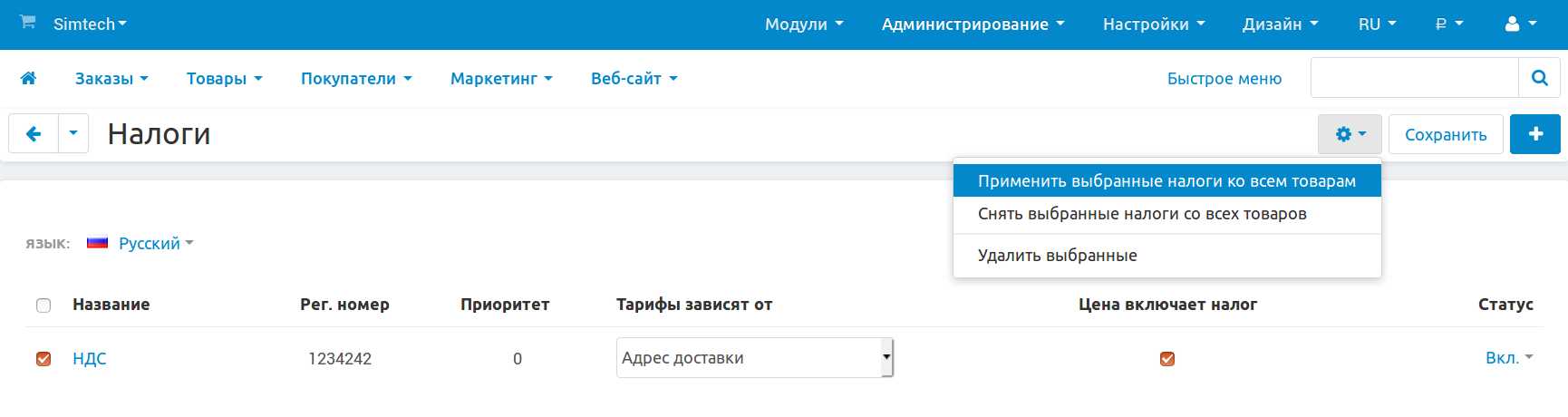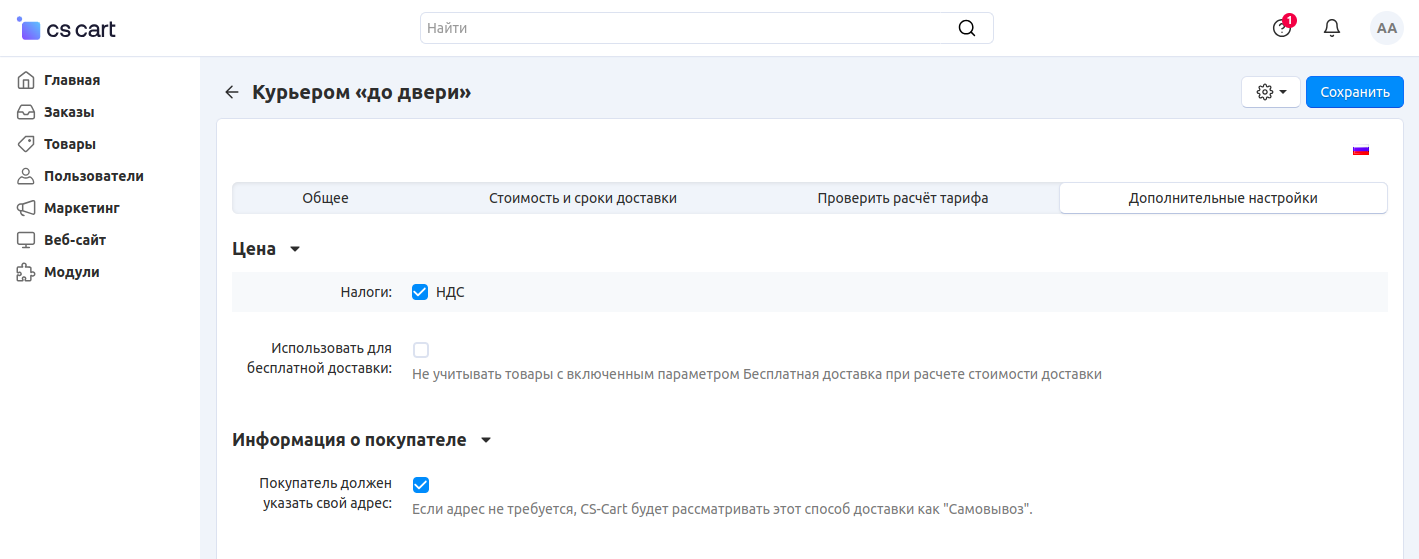Как настроить налоги в CS-Cart/Multi-Vendor¶
Создайте тарифные зоны¶
Откройте страницу Настройки → Способы доставки → Тарифные зоны и создайте тарифные зоны. Они понадобятся, если вы захотите указать разные налоговые ставки для покупателей из разных стран или регионов.
Настройте налог¶
Откройте страницу Настройки → Налоги.
Добавьте новый налог нажатием кнопки + Добавить налог в правой верхней части страницы или отредактируйте существующий налог нажатием на его название.
Откроется страница редактирования налога. Укажите здесь параметры налога.
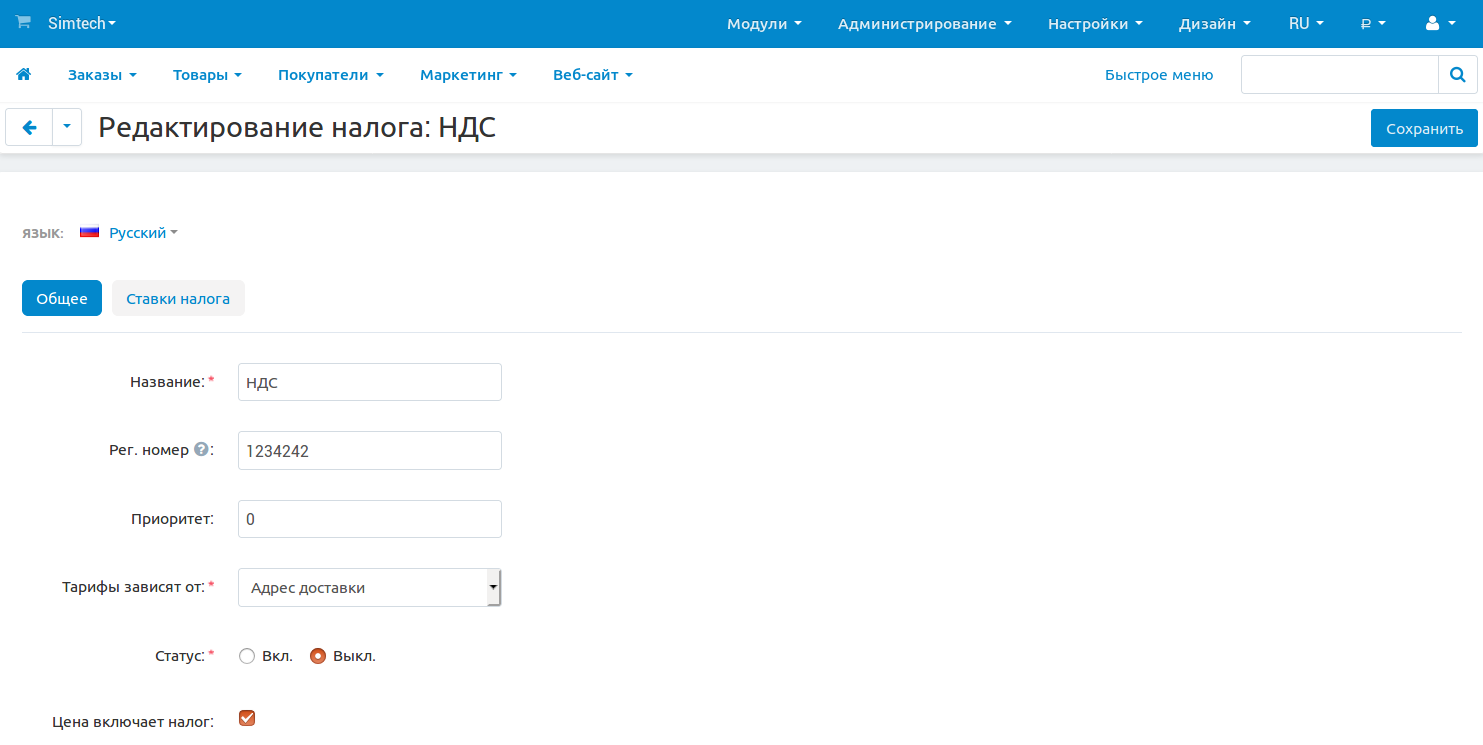
Переключитесь на вкладку Ставки налога и задайте ставки.
Нажмите кнопку Сохранить (или Создать, если вы добавляете новый налог).
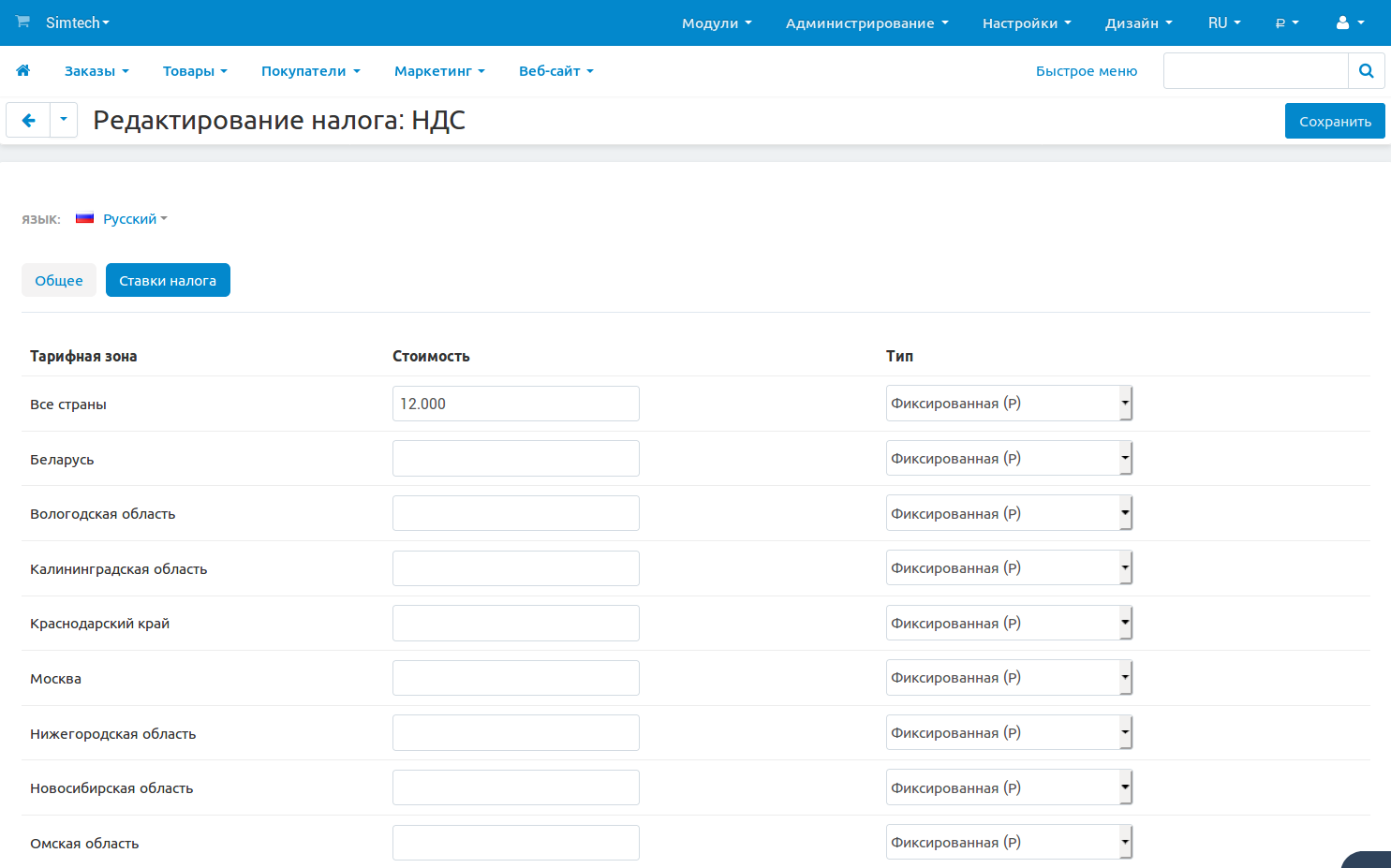
Подсказка
Проверьте страницу Настройки → Общие настройки → Внешний вид — там есть две настройки, связанные с налогами:
- Показывать цены с налогом на страницах категорий и товаров
- Показывать цены с налогом в корзине и при оформлении заказа
Если вы включили эти настройки, выберите Расчет налога по: Цена за единицу на странице Настройки → Общие настройки → Оформление заказа.
Примените налоги к товарам¶
Важно
Если вы хотите применить несколько налогов к базовой цене товара, установите им одинаковый приоритет. Иначе может возникнуть такая ситуация: приоритет у налога А равен 1, а приоритет у налога Б равен 2. Тогда налог А будет применён к цене товара, а налог Б — к цене товара с применённым к ней налогом А.
Как применить налоги к одному товару¶
Откройте страницу Товары → Товары.
Найдите товар и нажмите на его название.
Найдите параметр Налоги в разделе Ценообразование / Склад.
Отметьте галочками те налоги, которые должны применяться к товару.
Нажмите кнопку Сохранить.
Подсказка
Применить налоги также можно с помощью импорта товаров. В отдельной статье мы рассказываем об оформлении импортируемого CSV-файла с товарами.